Library Services
บริการของห้องสมุด
การจองหนังสือ
 การจองหนังสือและสื่อการเรียนรู้
การจองหนังสือและสื่อการเรียนรู้
(ทรัพยากรที่สามารถจองได้ คือ ตัวเล่มที่ถูกยืมอยู่ แต่ยังไม่ถูกนำมาคืน) หากต้องการจองรายการทรัพยากรนั้น ให้เลือกปุ่ม Hold
ดังรูปด้านล่าง
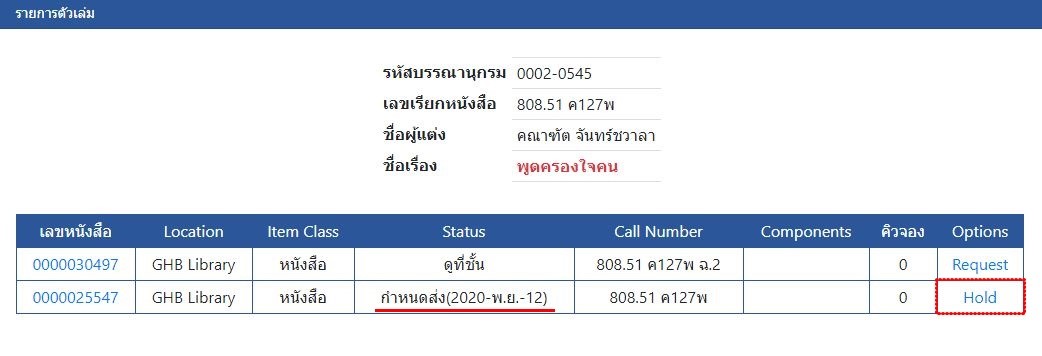
(หน้าจอ ตัวอย่างการเลือกจองรายการทรัพยากรสารสนเทศ)
3.) เมื่อเลือก Hold จะปรากฏหน้าจอการจองทรัพยากร โดยจะแจ้งข้อมูลของตัวเล่มทรัพยากร เมื่อตรวจรายการเรียบร้อยแล้ว ให้ใส่รหัสสมาชิกและรหัสผ่านเพื่อเป็นการยืนยัน ดังรูปที่ปรากฏ จากนั้นกดปุ่ม จอง เพื่อยืนยัน หรือกดปุ่มปิดหน้าต่างเป็นการยกเลิกการจอง
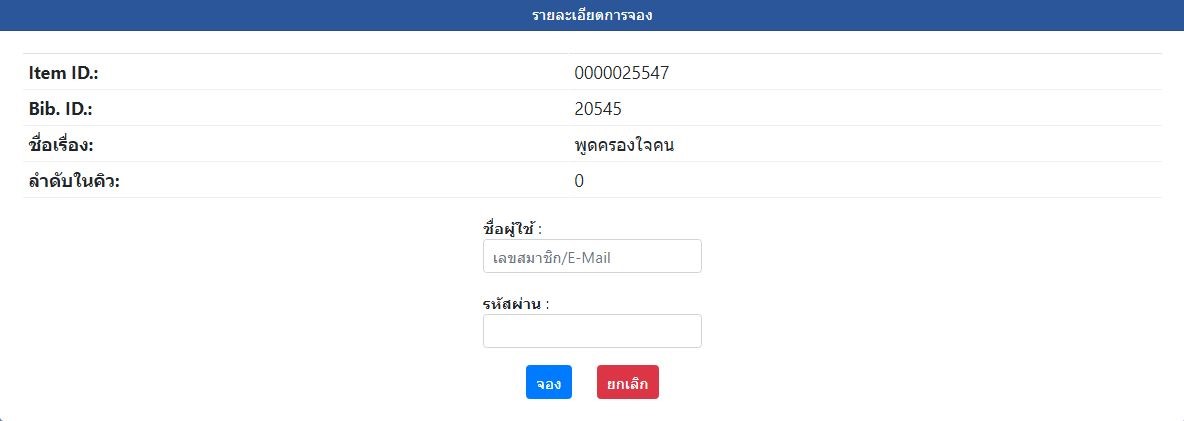
(หน้าจอ รายละเอียดการจองตัวเล่ม)
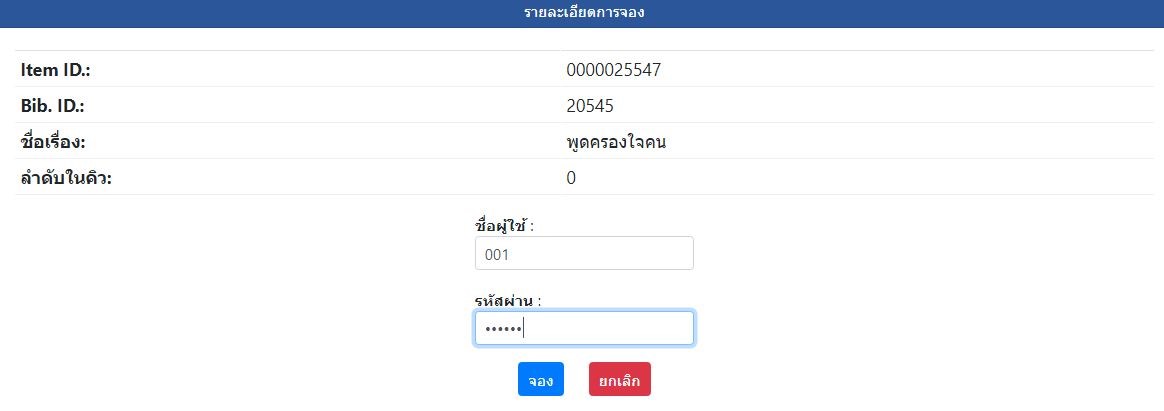
(หน้าจอ รายการจองใส่รหัสสมาชิกและรหัสผ่าน)
รวมถึงวันที่สามารถยืมได้ และกำหนดสิ้นสุดการจอง ซึ่งจะปรากฏเมื่อทรัพยากรนั้นถูกนำมาคืนที่ห้องสมุดแล้ว ดังรูปด้านล่าง
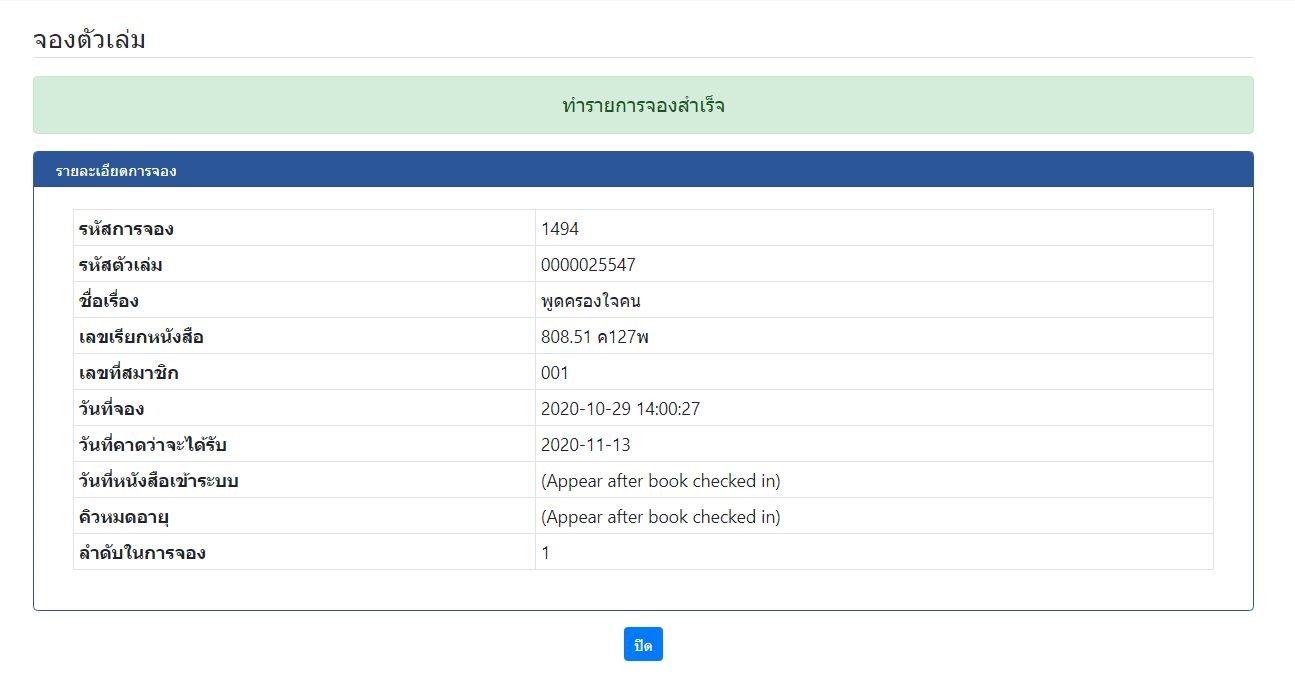
(หน้าจอ ตัวอย่างหน้าจอเมื่อทำการจองทรัพยากรสารสนเทศสำเร็จ)
5.) กลับมาที่หน้ารายการตัวเล่มที่ช่อง Status ระบบจะแจ้งคิวการจองว่าขณะนี้มีคิวการจองที่ลำดับเท่าไร
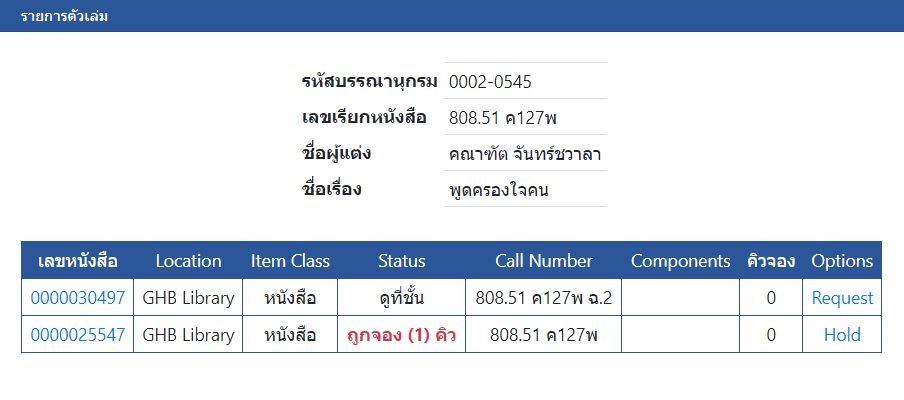
(หน้าจอ หน้ารายการตัวเล่ม ที่ช่อง Status ลำดับคิว)
6.) เมื่อทำรายการจองแล้ว ผู้ที่ยืมไปก่อนหน้านี้นำมาคืน (Check – In) ระบบจะแจ้ง Email ให้สมาชิกทราบว่าหนังสือที่ทำการจองนั้น
ได้ถูกนำมาคืนแล้วให้สมาชิกมารับหนังสือที่ท่านได้จองไว้ตามระยะเวลาที่กำหนด Email แจ้งรับหนังสือจอง ดังรูปตัวอย่างนี้
ได้ถูกนำมาคืนแล้วให้สมาชิกมารับหนังสือที่ท่านได้จองไว้ตามระยะเวลาที่กำหนด Email แจ้งรับหนังสือจอง ดังรูปตัวอย่างนี้
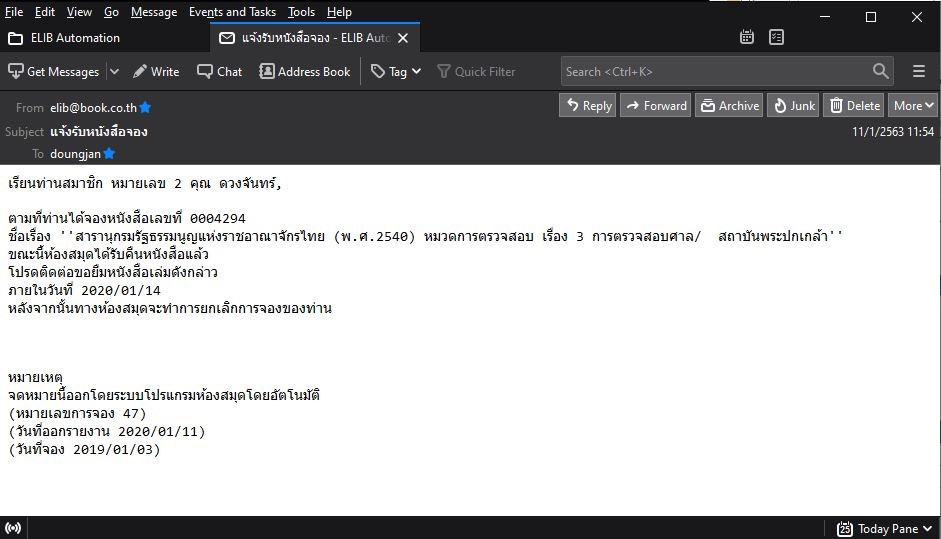
(หน้าจอ เมล์แจ้งสมาชิกรับรายการหนังสือจอง)
7.) หากสมาชิกไม่มารับรายการจองในระยะเวลาที่กำหนด หมดอายุการจอง (Expire Hold) ระบบจะแจ้งเตือน Email ยกเลิกหนังสือจอง
ไปยังสมาชิก พร้อมทั้งเลื่อนคิวไปยังสมาชิกที่ทำรายการจองถัดไป Email แจ้งยกเลิกหนังสือจองดังรูปตัวอย่างนี้
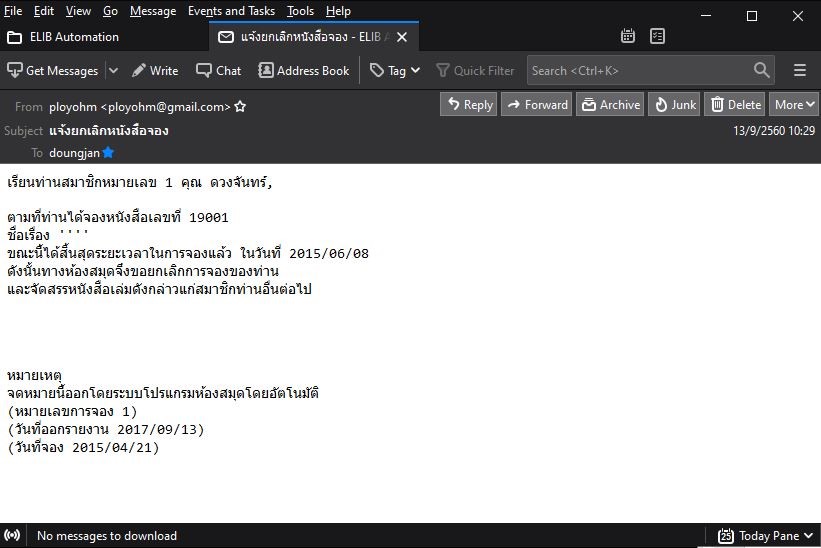
(หน้าจอ เมล์แจ้งยกเลิกหนังสือจอง Expire Hold)
การตรวจสอบรายการจองด้วยตนเอง (Hold Item)
สมาชิกสามารถตรวจรายการจองในปัจจุบันของตนเองได้ผ่านระบบการตรวจสอบรายการสมาชิก โดยเข้าไปที่เมนู รายการจองจะปรากฏหน้าจอแสดงรายการจอง ในปัจจุบัน ซึ่งจะแสดงข้อมูลอย่างย่อของสมาชิกและจำนวนรายการจองทั้งหมดของสมาชิกทั้งนั้น
• หากสมาชิกมีการจองทรัพยากรเอาไว้ จะปรากฏรายการใต้ข้อมูลอย่างย่อของสมาชิก ได้แก่ เลขบาร์โค้ด, ชื่อเรื่อง, ลำดับที่ในการจอง,
วันที่ได้รับหนังสือ, วันที่สิ้นสุดการจอง และเมนูย่อยลบการจองที่ช่องตัวเลือก
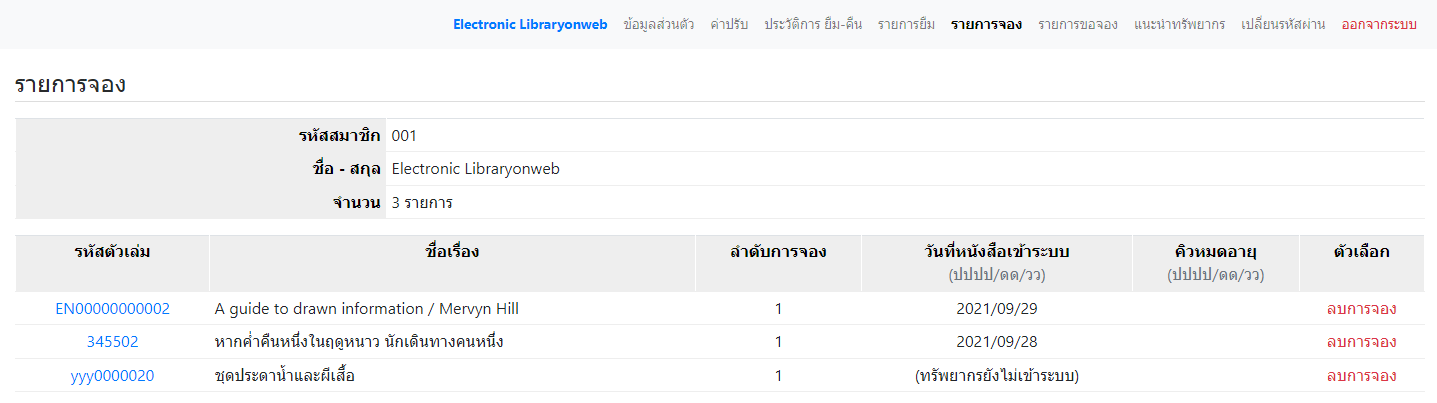
(หน้าจอ ตัวอย่างหน้าจอรายการจอง)
• หากต้องการยกเลิกรายการจอง สามารถเลือกที่ลิงก์ ยกเลิก ในช่องคำสั่งของทรัพยากรรายการนั้นๆ ดังรูปที่ปรากฏ

(หน้าจอ การตรวจสอบรายการจองและการยกเลิกรายการจอง)
• เมื่อเลือกลิงก์ยกเลิกการจองแล้ว จะปรากฏหน้าจอยืนยันการยกเลิกการจอง โดยจะต้องใส่รหัสผ่านเพื่อเป็นการยืนยัน
จากนั้นกดปุ่ม ยืนยันการลบการจองนี้ ดังรูปที่ปรากฏ
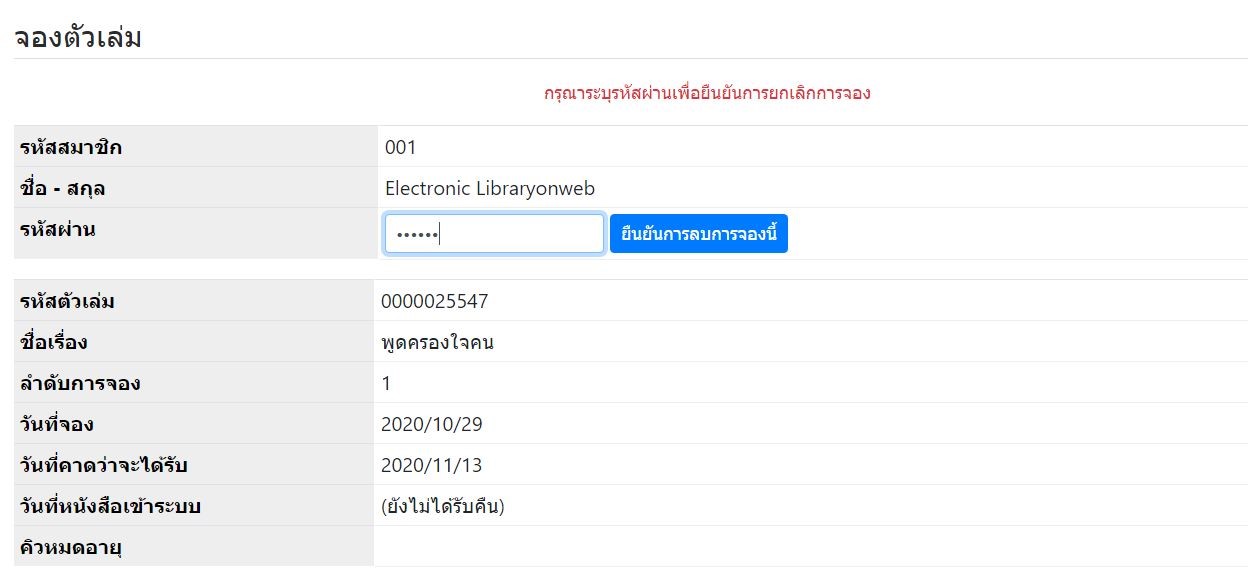
(หน้าจอ ตัวอย่างหน้าจอสำหรับใส่รหัสผ่านเพื่อยกเลิกการจอง)
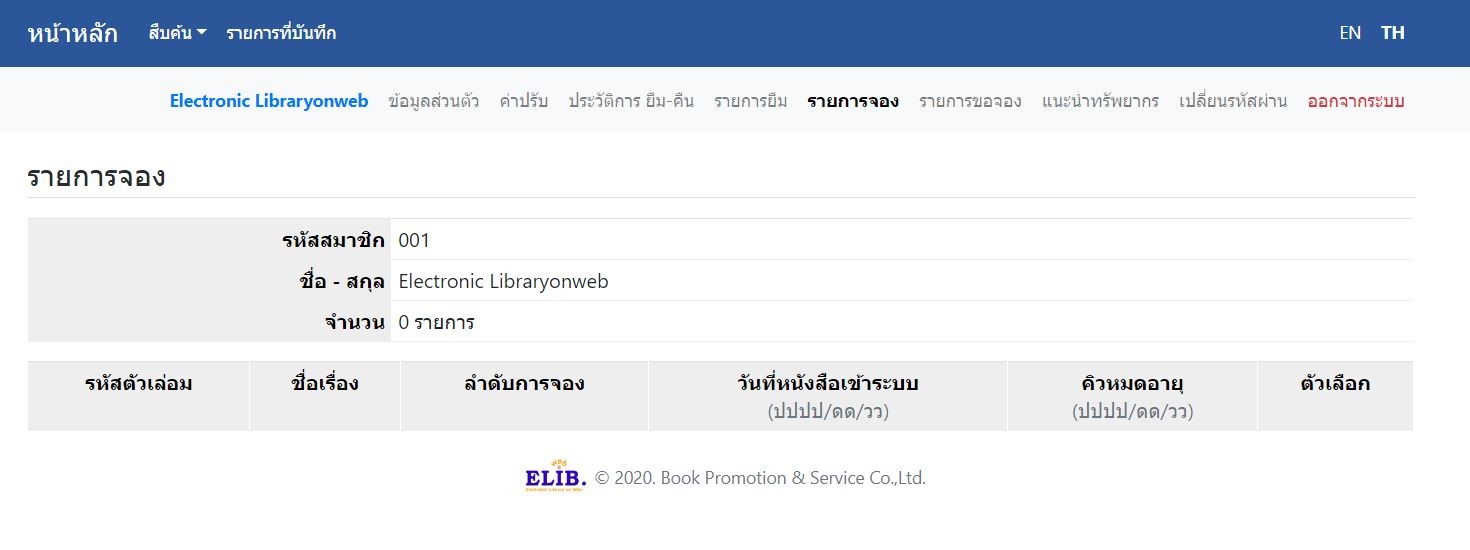
(หน้าจอ ตัวอย่างหน้าจอรายการจองหลังจากยกเลิกรายการจอง)
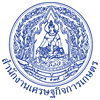







 Link to Main Content
Link to Main Content